
Otra semana más estamos con todos vosotros para seguir analizando las distintas aplicaciones que tenemos a nuestra disposición para estar al día en nuestro dispositivo iOS, al menos en lo referente a noticias. Como ya enumeramos en un post principal tenemos varias a usar, a cada cual más interesante. Nosotros seleccionamos seis, las que consideremos que dan más juego. Así hemos hablado de Reeder, Flipboard, etc, y ahora nos toca analizar una nueva, como es Pulse.
Estamos, junto con Flipboard, ante la que quizá es la aplicación que más mima el aspecto gráfico. Basada en imágenes, vamos a tratar de explicar su funcionamiento de la manera más clara posible.
Una vez instalada, el primer detalle que nos llama la atención, es la forma de agregar las noticias. En la parte superior observamos dos iconos, una rueda dentata y un bocadillo con el texto .me. La rueda dentada nos da acceso a cuatro páginas iniciales, en cada una de las cuales podemos agregar hasta doce enlaces de distintos feed. También podemos renombrar dichas páginas para que sea más fácil su organización e igualmente podemos añadir nuevas a las iniciales.
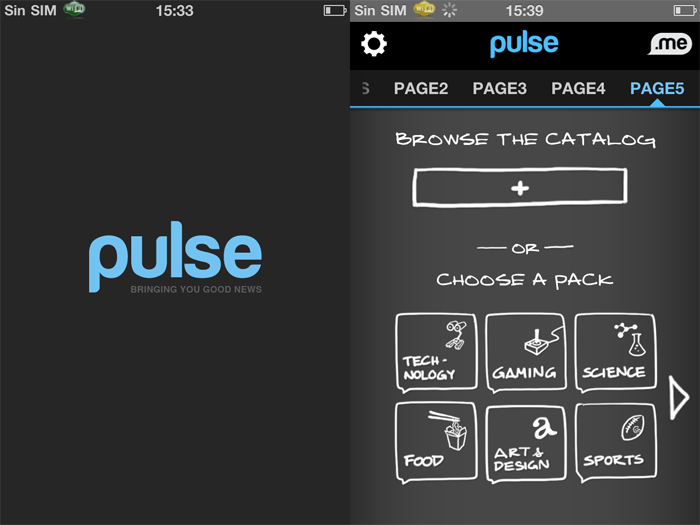
Una vez hemos decidido cual usar debemos pulsar el símbolo + que encontramos. Se nos abre una pantalla con un slider en la parte superior. Aquí debemos agregar las distintas fuentes que deseamos usar, ya sean noticias, redes sociales, etc. Como es obvio, debemos configurar cada una de las cuentas, con nuestro usuario y contraseña correspondiente. Como ayuda, nos ofrece una selección de temáticas distintas por grupos, aunque en mi caso con las fuentes de Google Reader ya tenía de sobra. Además, un handicap importante, es que la mayor parte del contenido predefinido que ofrece viene en el idioma de Shakespeare, por lo que a algunos usuarios no les resultará muy útil.
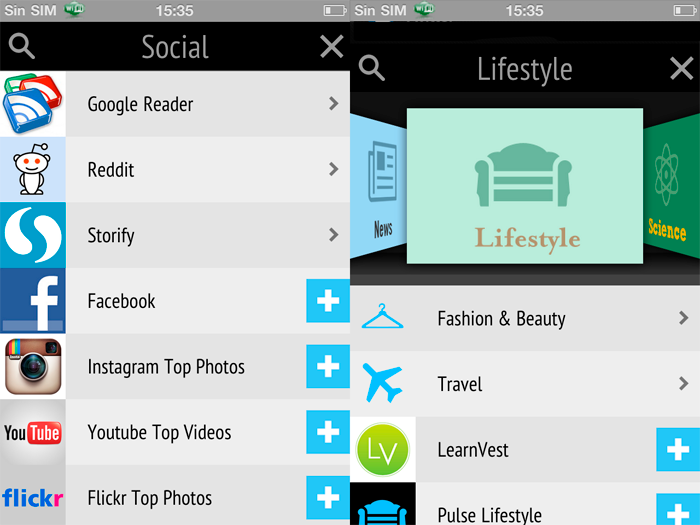
Ya hemos agregado nuestras noticias favoritas, así que volvemos atrás para ver cual es el resultado. La pantalla nos muestra varias filas de feed y cada una presenta una imagen de cabecera de cada noticia y una parte del encabezado. Podemos desplazarnos de forma horizontal por cada noticia y vertical, por la página con hasta doce fuentes.
Para seleccionar una noticia a leer, solo tenemos que tocar la imagen y se abre una pantalla. De visibilidad clara, en la parte superior indica el nombre de la página a la que enlaza el feed y a la derecha el icono para cambiar el estilo y tamaño de la letra usada. Con un desplazamiento vertical para leer, en la parte inferior hay tres iconos, para marcar como favoritos, compartir por Facebook o Twitter y enviar por correo electrónico. No son tantas opciones como presentan otras aplicaciones, pero sí son las más comunes.
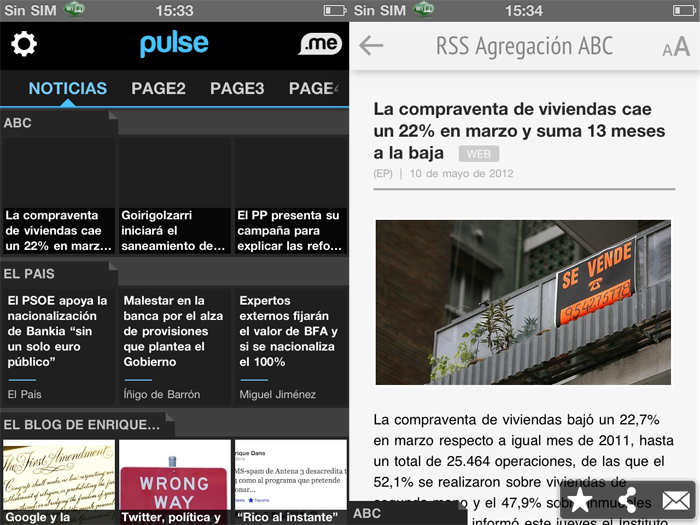
Como curiosidad, una vez dentro de la noticia, no debemos volver a la pantalla anterior para cambiar y así, tan solo realizando un desplazamiento lateral, podemos movernos por el histórico de enlaces publicados en ese feed.
Ahora vamos a explicar el otro icono que vimos al principio, formado por un bocadillo con la palabra .me. En él, vamos a configurar, no solo las redes sociales para compartir las noticias, sino también, si tenemos cuenta en aplicaciones como Pocket, Read It Later o Instapaper, lo que nos dará la posibilidad de enviar esas noticias que en un determinado momento no podemos leer, a nuestro perfil correspondiente. Junto con estas funciones, también tenemos las típicas de ayuda.
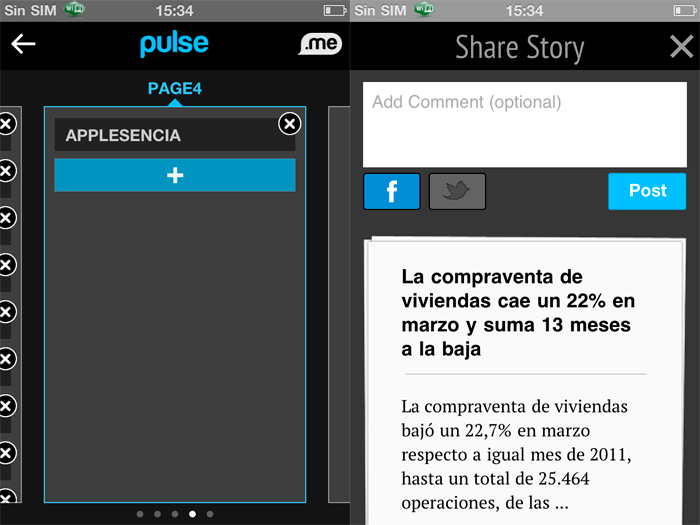
Si os animais a probar la aplicación seguro que no os decepciona. Tiene una explicación mucho más difícil que su uso que es, práctico, sencillo e intuitivo. Y lo mejor de todo es el caracter gratuito, tanto en la versión para iPhone, como para iPad, algo que no ocurre en otros programas que ya hemos repasado.
App Store | Pulse para iPhone
App Store | Pulse para iPad


Las aplicaciones en iOS cada día tienen una interfaz más tipo Android ICS y menos iOS. En el fondo me gusta porque iOS tiene la misma interfa desde 2007 y ya se nota caduca.
Lo raro es que Apple les de libertad, cuando en sus guías de diseño dice claramente los patrones de diseño que han de seguir los desarrolladores.
Yo lo tengo en Android y es muy bueno, intuitivo y fácil de usar. Es atractivo, aunque algo lento al cargar las imágenes.